Cara Termudah Daftar dan Verifikasi Blog ke Google Webmaster Tools beserta Cara Menambahkan Peta Situs di Search Console Agar Artikel Blog Cepat Terindeks Oleh Mesin Pencari Google
Cara Termudah Daftar dan Verifikasi Blog ke Google Webmaster Tools beserta Cara Menambahkan Peta Situs di Search Console Agar Artikel Blog Cepat Terindeks Oleh Mesin Pencari Google_Ada 3 pertanyaan yang sering dipertanyakan oleh Blogger Pemula yang baru memiliki blog platform Blogger/Blogspot maupun Wordpress.org dan ingin membangun blognya agar banyak pengunjungnya, yakni pertanyaan tentang bagaimana cara mendaftarkan blog ke Google Webmaster Tools?, bagaimana cara memverifikasi blog di Webmaster Tool, dan bagaimana juga cara mengirimkan peta situs/sitemap blog di Google Search Console?. Ahaa, bagus deh jika bentuk rasa ingin tahunya tentang pengelolaan blog bisa memunculkan tiga pertanyaan tersebut. Dalam artian Anda ataupun mereka sebenarnya sedang dalam proses belajar teknik dasar SEO.
Sobat Blogger, seperti yang sering kita ketahui dengan membaca artikelnya para Admin Blog yang sudah menjadi Master, bahwa blog tanpa Seo itu akan sulit dan lama dikenali oleh Google, sehingga grafik jumlah pengunjung blog tidak bisa cepat meningkat. Oleh karena itu para Master mayoritas sudah memasang kode kepemilikan blognya dengan cara memasang kode verifikasi Google Webmaster Tools.
Mengapa para blogger mayoritas memasang kode verifikasi webmaster?, hemat saya jawabannya yang ringan saja karena saya sendiri merasa kurang bijak jika menjawab dengan mengaitkan ke masalah SEO,,kok bisa???, ya adanya memang saya sendiri baru baca sedikit tentang apa itu SEO,,he he.
Jawabannya yakni agar blog kita terindeks oleh Google dan/atau dikenal dan mudah akrab dengan mbah Google sehingga blog kita pun akan dicintai oleh simbah yang selanjutnya Simbah Google akan selalu memanggil blog kita untuk melayani para tamunya yang singgah di istananya dan tamu tersebut membutuhkan hidangan berupa kumpulan konten artikel yang kita simpan di rumah blogger atau blogspot, singkat kalimat blog yang kita kelola akan banyak tamunya yang mana tamu itu bukan sembarang tamu, tetapi memang tamu itu sedang memerlukan sajian hidangan artikel yang kita buat.
Sobat Blogger, seperti yang sering kita ketahui dengan membaca artikelnya para Admin Blog yang sudah menjadi Master, bahwa blog tanpa Seo itu akan sulit dan lama dikenali oleh Google, sehingga grafik jumlah pengunjung blog tidak bisa cepat meningkat. Oleh karena itu para Master mayoritas sudah memasang kode kepemilikan blognya dengan cara memasang kode verifikasi Google Webmaster Tools.
Mengapa para blogger mayoritas memasang kode verifikasi webmaster?, hemat saya jawabannya yang ringan saja karena saya sendiri merasa kurang bijak jika menjawab dengan mengaitkan ke masalah SEO,,kok bisa???, ya adanya memang saya sendiri baru baca sedikit tentang apa itu SEO,,he he.
Jawabannya yakni agar blog kita terindeks oleh Google dan/atau dikenal dan mudah akrab dengan mbah Google sehingga blog kita pun akan dicintai oleh simbah yang selanjutnya Simbah Google akan selalu memanggil blog kita untuk melayani para tamunya yang singgah di istananya dan tamu tersebut membutuhkan hidangan berupa kumpulan konten artikel yang kita simpan di rumah blogger atau blogspot, singkat kalimat blog yang kita kelola akan banyak tamunya yang mana tamu itu bukan sembarang tamu, tetapi memang tamu itu sedang memerlukan sajian hidangan artikel yang kita buat.
Para Blogger yang senantiasa bahagia, selanjutnya mari kita belajar bersama tentang Cara Mudah Mendaftar dan Memverifikasi Blog platform Blogger Blogspot ke Google Webmaster Tools beserta Cara Menambahkan Peta Situs di Search Console. Di mana 3 materi ini merupakan satu kesatuan yang jika terpisahkan pembahasannya maka kurang bisa dipahami dengan benar. Mohon maaf sobat,,saya yang memulai dulu ya?, begini langkah-langkah tertibnya dengan pembahasan yang super lengkap dan penjelasan detail berdasarkan praktik terbaru yang saya lakukan, sebagai berikut:
A. Cara Mendaftarkan Blog ke Google Webmaster Tools/Search Console
Sebelum melangkah lebih jauh, pastikan bahwa Anda sudah melakukan logi Akun Google atau Login di Blogger.com, karena untuk mengunjungi Google Search Console, Anda tidak perlu melakukan pendaftaran dan/atau membuat akun Google Webmaster Tool Search Console. Hal ini dikarenakan 1 Akun Google berlaku dan bisa digunakan untuk semua produk Google. Oke, untuk mendaftarkan blog Anda ke Google agar status blog Anda terdaftar, diakui bahkan terkreditasi A, he he, maka Anda harus mendapatkan kode verifikasi Google Webmaster dan memasangnya di blog Anda.
Adapun langkah-langkah yang harus Anda lakukan sebagai berikut:
1. Kunjungi Google Webmaster Tools, silakan klik https://www.google.com/webmasters/tools/
A. Cara Mendaftarkan Blog ke Google Webmaster Tools/Search Console
Sebelum melangkah lebih jauh, pastikan bahwa Anda sudah melakukan logi Akun Google atau Login di Blogger.com, karena untuk mengunjungi Google Search Console, Anda tidak perlu melakukan pendaftaran dan/atau membuat akun Google Webmaster Tool Search Console. Hal ini dikarenakan 1 Akun Google berlaku dan bisa digunakan untuk semua produk Google. Oke, untuk mendaftarkan blog Anda ke Google agar status blog Anda terdaftar, diakui bahkan terkreditasi A, he he, maka Anda harus mendapatkan kode verifikasi Google Webmaster dan memasangnya di blog Anda.
Adapun langkah-langkah yang harus Anda lakukan sebagai berikut:
1. Kunjungi Google Webmaster Tools, silakan klik https://www.google.com/webmasters/tools/
2. Masukkan URL blog Anda
URL blog Anda yang dimasukkan sebaiknya pakai format penulisan URL yang lengkap dan benar, tulislah http atau https (sesuaikan dengan URL blog Anda), contoh: http://www.carangeblog.com/
3. klik tombol menu "Tambahkan Properti"
Setelah URL Anda masukkan ke kolom yang tersedia, silakan klik "Tambahkan Properti". Nah, sampai langkah ini berarti blog Anda sudah berhasil didaftarkan ke Google. Wah keren kan, blog Anda akan segera terdaftar di Google, he he.
Namun, sampai langkah A.3 ini ternyata belum cukup karena statusnya baru mendaftar. Namanya juga mendaftar, kan bisa diterima dan bisa juga ditolak.
Walau demikian, Anda jangan pesimis dong, karena untuk mendapatkan kode verifikasi Google Webmaster Tool bisa dilakukan dengan cara yang cepat dan mudah, jadi optimis saja dan lakukan verifikasi blog ke Google Searc Console dengan langkah-langkah yang sudah saya urutkan di poin B.1 sampai B.12, karena setelah Anda mengeklik tombol "Tambahkan Properti", maka akan tampil seperti gambar di poin B.1 di bawah ini.
B. Cara Verifikasi Blog di Google Webmaster Tools/Search Console
Sobat Blogger, di bawah ini merupakan cara mendapatkan kode verifikasi Google Webmaster Tool Search Console dan cara memasang kode verifikasi Google Webmaster dengan teknik menambahkan tag meta ke halaman kode html di dasbor Blogger.com. Silakan simak langkah-langkahnya sebagai berikut:
1. Klik menu "Metode Alternatif"
2. Klik "Tag HTML"
Setelah Anda memberikan tanda item pada poin "Tag HTML", maka secara otomatis Anda sudah berhasil mendapatkan kode verifikasi Google Webmaster Tool/Search Console. Di mana, kode verifikasi ini harus dipasang di dasbor Blogger blog Anda, yakni di halaman kode HTML. Adapun letak pemasangan kode verifikasinya yaitu tepat di bawah kode <head>. Anda bisa melihat contoh jelasnya dengan mengeklik link "Berikan contoh" pada saat Anda sudah mendapatkan tampilan seperti di bawah ini.
3. Salin meta tag/kode verifikasi Google Webmaster
Silakan salin kode verifikasi Google Webmaster dengan cara Copy Paste yang tentunya biasa Anda lakukan yakni dengan mengeblok tulisan/kode yang akan disalin kemudian klik kanan-klik copy/salin dan/atau dengan CTRL + C. Sebaiknya pastekan dulu kode tersebut di Word, Notepad, atau dokumen lainnya.
Sementara tinggal dulu halaman verifikasi seperti gambar pada poin B.3 di atas ( jangan ditutup ). Selanjutnya buka tab baru saja karena Anda harus login di www.blogger.com untuk memasukkan / mempastekan kode verifikasi ke dasbor blog Anda.
4. Silakan login di www.blogger.com dan klik menu "Template"
Setelah Anda berhasil login di Dasbor Blogger, silakan klik "Template"
5. Edit HTML
Klik "Edit HTML"
6. Buat baris baru/kosong di halaman edit HTML
Cara membuat baris kosong di halama kode HTML pada Dasbor Blogger bisa dilakukan sama dengan membuat baris baru di MS Word yakni dengan mengarahkan kursor ke akhir kata, kemudian Enter.
7. Pasang Kode Verifikasi Google Webmaster Tools di Bawah Kode <head>
Untuk memasang kode verifikasi Google Webmaster Tools, silakan masukkan dengan cara menyalin/mempastekan kode tersebut tepat di bawah kode <head> kemudian klik Simpan Template.
Pada template blog tertentu, Anda bisa memasang kode verifikasi webmaster pada format meta content google site verification, jadi tidak harus tepat di bawah kode <head>
Setelah kodenya tersimpan, silakan Anda membuka kembali halaman google webmaster untuk melakukan Verifikasi Kode Goggle Webmaster Tools/Search Console.
8. Buka Halaman Verifikasi Google Webmaster Tools kemudian Klik "Verifikasi"
9. Verifikasi Kode Google Webmaster Tools telah Berhasil
Blog Anda sudah sukses terverifikasi di Google Webmaster Tool ditandai dengan ucapan "Selamat, Anda telah berhasil memverifikasi kepemilikan URL blog Anda".
Verifikasi sudah berhasil, tetapi itu kok ada link "Lanjutkan" di bawah ucapan keberhasilan verifikasi, maksudnya sih bagaimana ya?, he he.
Sementara santai saja dulu ya sob, sebaiknya abaikan saja dulu link "Lanjutkan" tersebut. Nanti Anda bisa membaca penjelasannya di halaman ini pada poin C.1 sampai C.8.
10. Tutup Dasbor Blogger
Waduh, ini sebenarnya hal yang sering terjadi, di mana saat para Blogger telah berhasil mendaftarkan blognya di webmaster, namun ketika menutup dasbor blogger.com ternyata masih ada keterangan "Perubahan yang Anda lakukan mungkin tidak disimpan".
Kok bisa begitu ya, padahal kan sudah terverifikasi, berarti kan sudah tersimpan tuh kode verifikasinya, karena jika kodenya belum tersimpan mana mungkin bisa berhasil diverifikasi.
Hmmm, benar banget seperti pernyataan di atas, namun kita harus melihat format kodenya. Di mana, gampangnya begini, kode dari webmaster yakni:
<meta name="google-site-verification" content="....kode verifikasi...." />
Nah, saat penyimpanan seperti yang dilakukan pada langkah poin B.7 sebenarnya sudah tersimpan, terbukti bisa berhasil verifikasinya. Namun, kode tersebut akan benar-benar bisa tersimpan di dasbor blogger.com jika kita lakukan penyimpanan kembali. Silakan klik "Template" dan simak langkah pada poin B.11 dan B.12 di bawah ini
11. Klik Edit HTML lagi
12. Simpan Template
Setelah Anda mengeklik "Edit Html", maka di halaman kode html, format kode verifikasi webmasternya otomatis sudah berubah menjadi:
<meta content='....kode verifikasi...' name='google-site-verification' />
Nah, sekarang sudah jelaskan bahwa agar tidak terlalu banyak langkah, maka cara praktisnya yakni
pada saat kita akan memasukkan kode verifikasi Google Webmaster, terlebih dahulu kita copy saja kodenya, kemudian terapkan pada format <meta content='....kode verifikasi webmaster Anda...' name='google-site-verification' /> , nah barulah kita masukkan di bawah kode <head>, tentunya dengan cara yang sama dengan poin B.7.
C. Cara Menambahkan Peta Situs di Search Console/Google Webmaster Tool
1. Klik Lanjutkan
Klik "Lanjutkan"
2. Klik "Perayapan", kemudian klik "Peta Situs"
3. Tambahkan Peta Situs
4. Masukkan dan Kirim Peta Situs
- masukkan: sitemap.xml
- klik tombol "Kirim"
5. Segarkan Laman
6. Peta Situs Telah Terkirim
Sampai langkah ini, status peta situs baru terkirim. Jika Anda menginginkan menambah peta situs, silakan klik "Tambah Peta Situs", karena peta situs yang kita tambahkan boleh dua atau lebih. Kalau pengalaman saya sih hanya 2 saja peta situsnya, yakni peta situs jenis atom dan peta situs (sitemap.xml).
7. Tambahkan Kode Atom di Bawah ini
atom.xml?%20atom.xml?redirect=false%20feeds/posts/default?orderby=updated%20atom.xml?redirect=false&start-index=1&max-results=500
- masukkan peta situs jenis atom
- klik "Kirim"
8. Cek Hasilnya
Kedua jenis peta situs sudah terkirim, namun status indeknya masih tertunda. Silakan cek secara berkala, maka dalam waktu 1x24 jam atau lebih status peta situs akan terindeks.
9. Peta Situs Sudah Terindeks
- pada diagram/grafik batang, batang biru menunjukkan status peta situs terkirim
- batang warna merah menunjukkan bahwa status peta situs sudah terindeks oleh Google
Demikian tentang Cara Terbaru dan Termudah Daftar serta Verifikasi Blog ke Google Webmaster Tools Lengkap dengan Cara Menambahkan Peta Situs di Search Console. Semoga blog Anda cepat terindeks oleh Google sehingga semakin hari semakin banyak pengunjung yang suka membaca blog Anda.
Sumber https://www.websitependidikan.com/








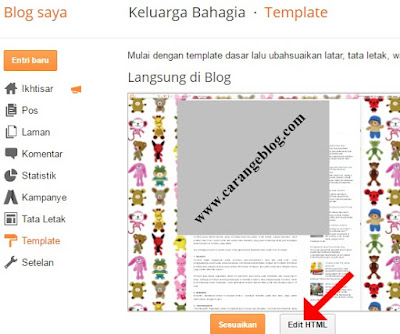

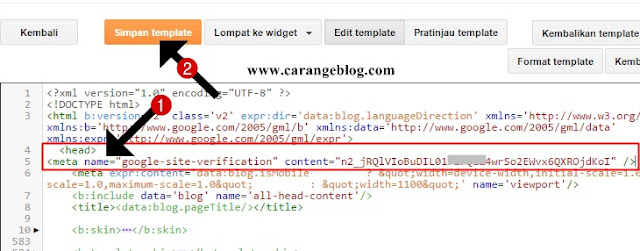




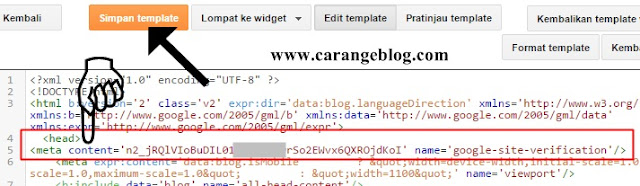

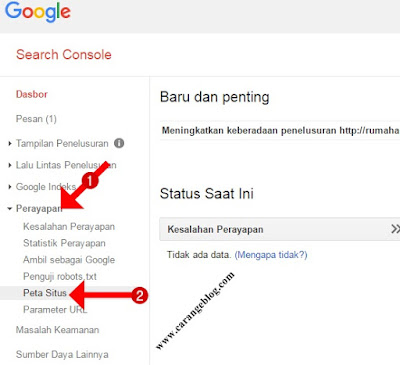

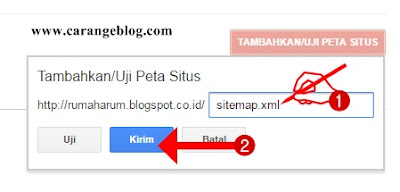





0 Response to "Cara Termudah Daftar dan Verifikasi Blog ke Google Webmaster Tools beserta Cara Menambahkan Peta Situs di Search Console Agar Artikel Blog Cepat Terindeks Oleh Mesin Pencari Google"
Posting Komentar